Correzione: Bloccato nel Recupero delle Informazioni dal Microsoft Store
 Non riesci a superare il messaggio Recupero delle informazioni dal Microsoft Store durante l’installazione di un’app? Diversi utenti segnalano di avere lo stesso problema, indipendentemente dall’app che stanno cercando di scaricare.
Non riesci a superare il messaggio Recupero delle informazioni dal Microsoft Store durante l’installazione di un’app? Diversi utenti segnalano di avere lo stesso problema, indipendentemente dall’app che stanno cercando di scaricare.
Fortunatamente, con alcuni semplici passi, dovresti risolvere questo problema in pochi minuti. Ecco cosa fare:
Come risolvere Recupero delle informazioni dal Microsoft Store
Iniziamo con le basi:
- Esegui un test di velocità su Internet per assicurarti che funzioni correttamente
- Assicurati di essere connesso a un account con permessi di amministratore, altrimenti potresti non essere in grado di installare alcuna app
- Disconnettiti e riconnettiti al tuo account Microsoft
Hai escluso tutto e hai ancora problemi? Continua a leggere.
1. Ripristina l’app Microsoft Store
- Premi il tasto Windows + i per aprire l’app Impostazioni.
-
Seleziona il sottomenu App.
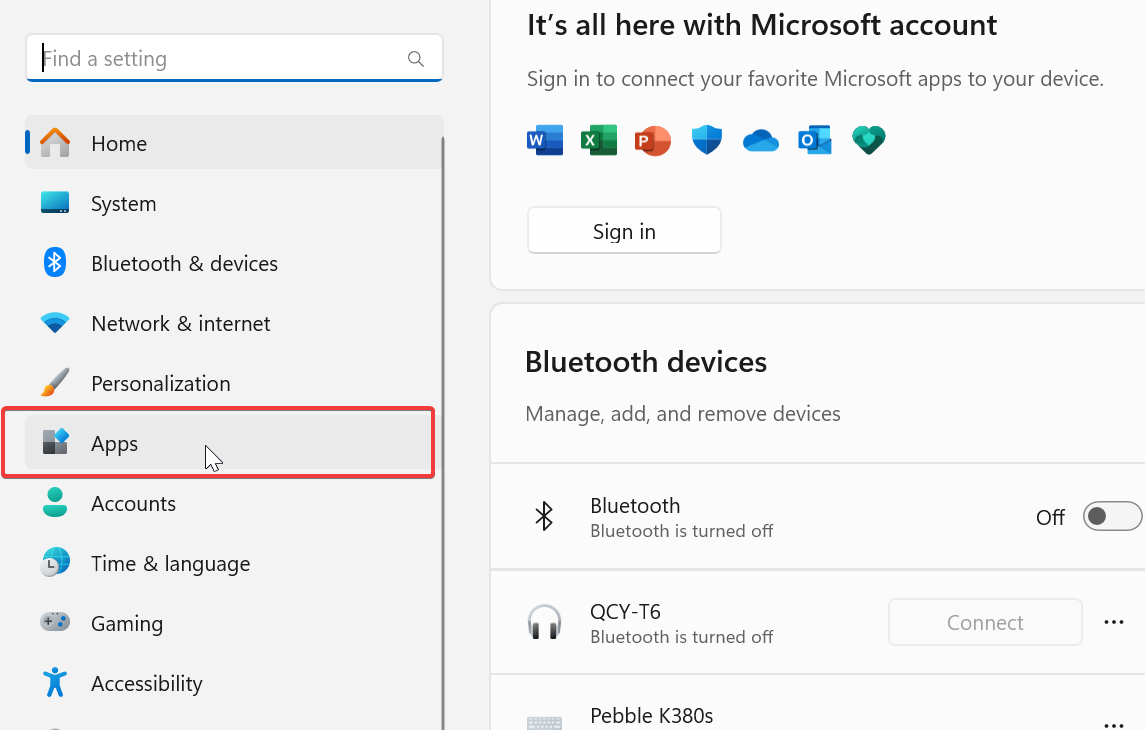
-
Seleziona App installate.
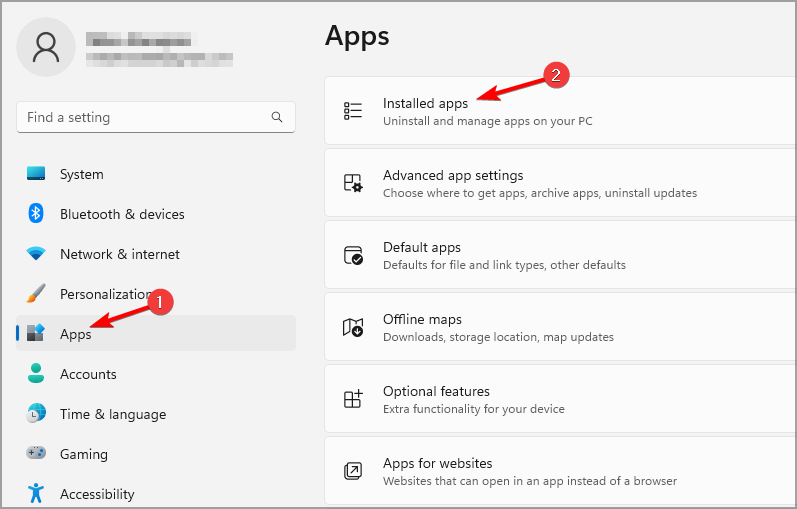
- DigitaMicrosoft Store nella barra di ricerca o scorri l’elenco delle app fino a trovarla.
- Clicca sui tre puntini accanto ad essa e selezionaOpzioni avanzate.
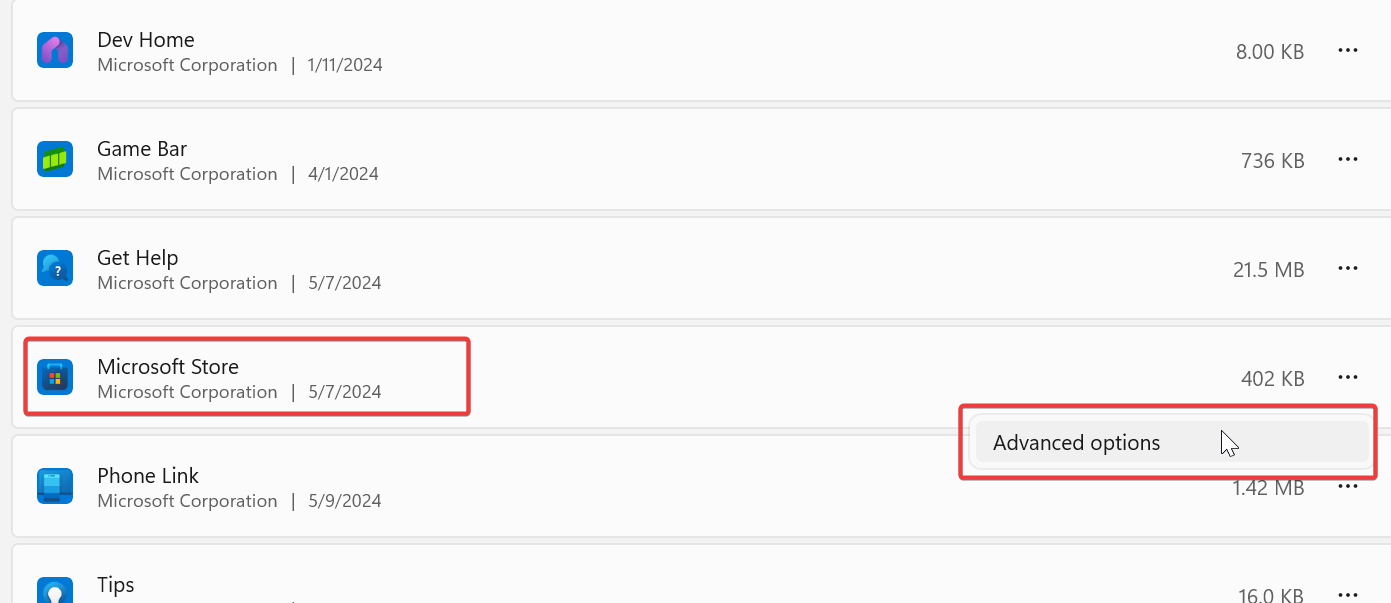
-
Scorri verso il basso e clicca il pulsante Ripristina.
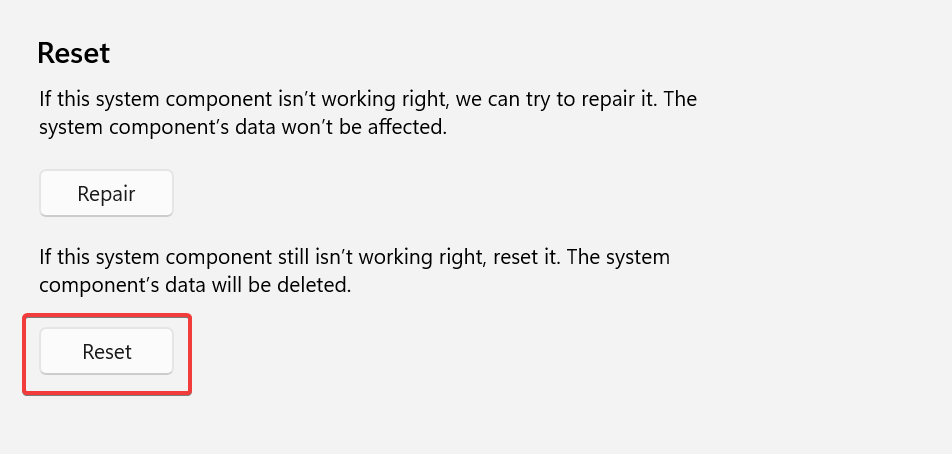
- Conferma la tua scelta e verifica se il problema persiste.
? Nota: se non riesci a trovare Microsoft Store nell’elenco delle App, probabilmente hai una versione di Windows che separa le app Microsoft predefinite dalle app di terze parti nelle Impostazioni. Se è così, prova questo:
Vai su Impostazioni> Sistema> Componenti di sistema> Microsoft Store> Clicca sui 3 punti> Opzioni avanzate> Ripristina.
2. Ripristina la cache del Microsoft Store
- Premi il tasto Windows + R per aprire la finestra Esegui.
-
Digita wsreset.exe e premi Invio.
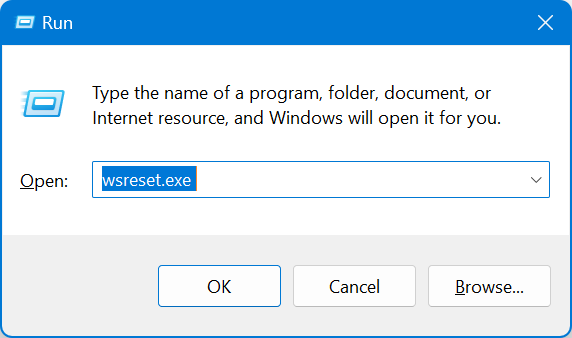
- Si aprirà la finestra del Microsoft Store. Potrebbe apparire vuota per un po’ fino a quando tutte le app non sono caricate. Aspetta e prova a installare o eseguire di nuovo le app scaricate.
3. Ri-registra l’app Microsoft Store
- DigitaPowershell nella barra di ricerca di Windows.
-
Seleziona Esegui come amministratore.
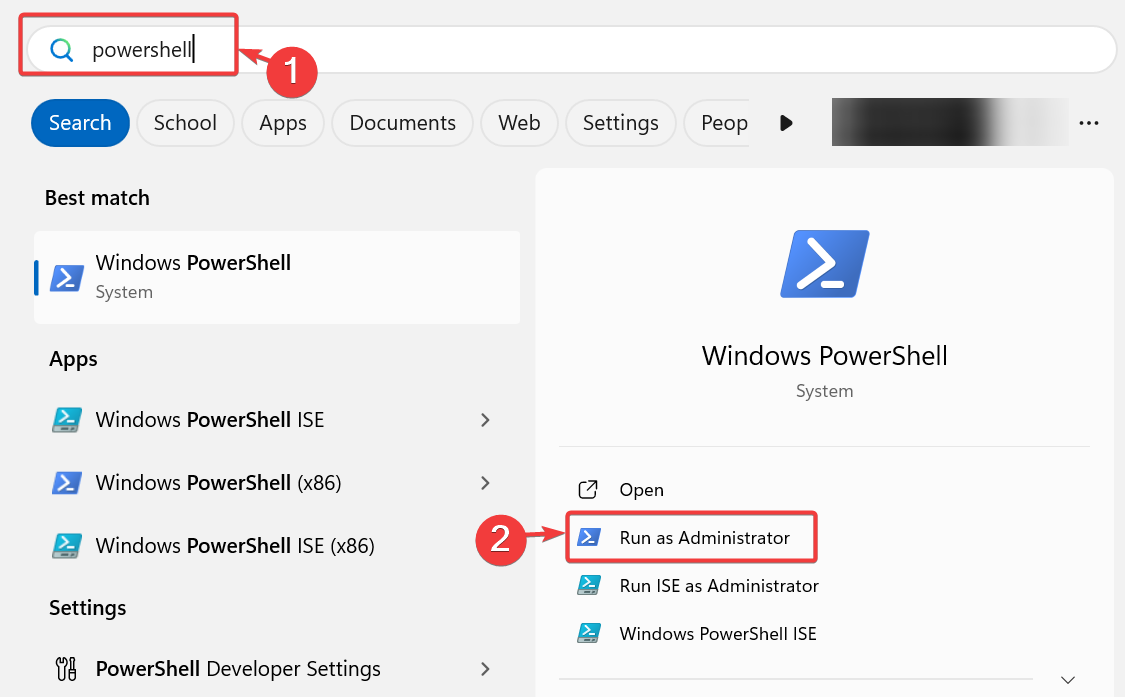
- Inserisci il comando qui sotto e premi Invio:
Get-AppxPackage -AllUsers *WindowsStore* | Foreach {Add-AppxPackage -DisableDevelopmentMode -Register "$($_.InstallLocation)\AppXManifest.xml"}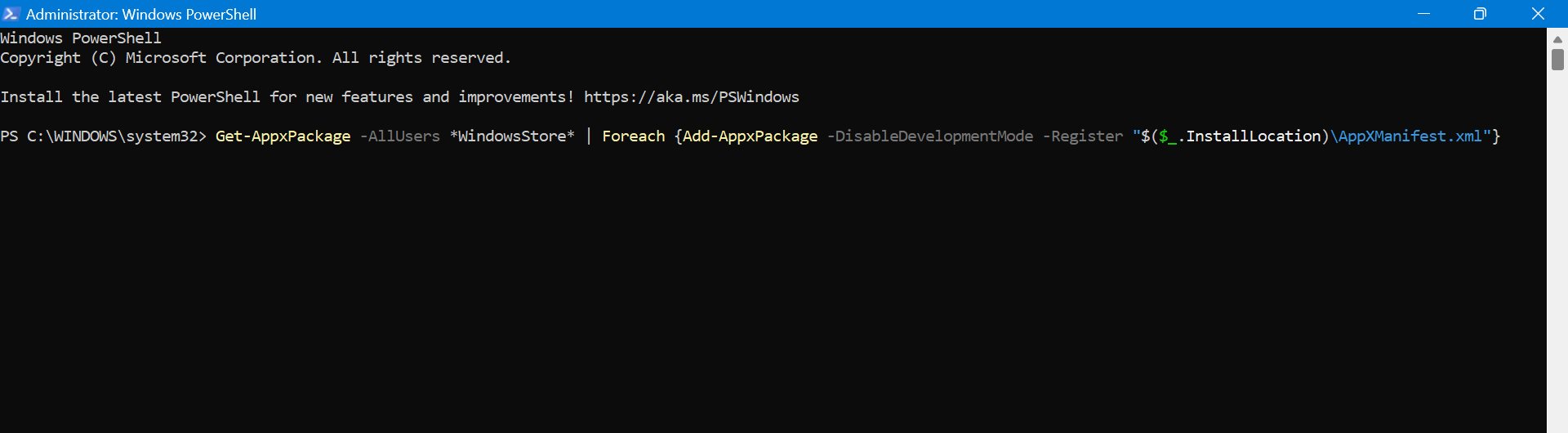
- Dopo che il processo è completato, riavvia il computer e prova a usare di nuovo il Microsoft Store.
4. Esegui lo strumento di risoluzione dei problemi dell’app Windows Store
- Premi il tasto Windows + i per aprire le Impostazioni.
- Vai su Sistema e selezionaRisoluzione dei problemi.
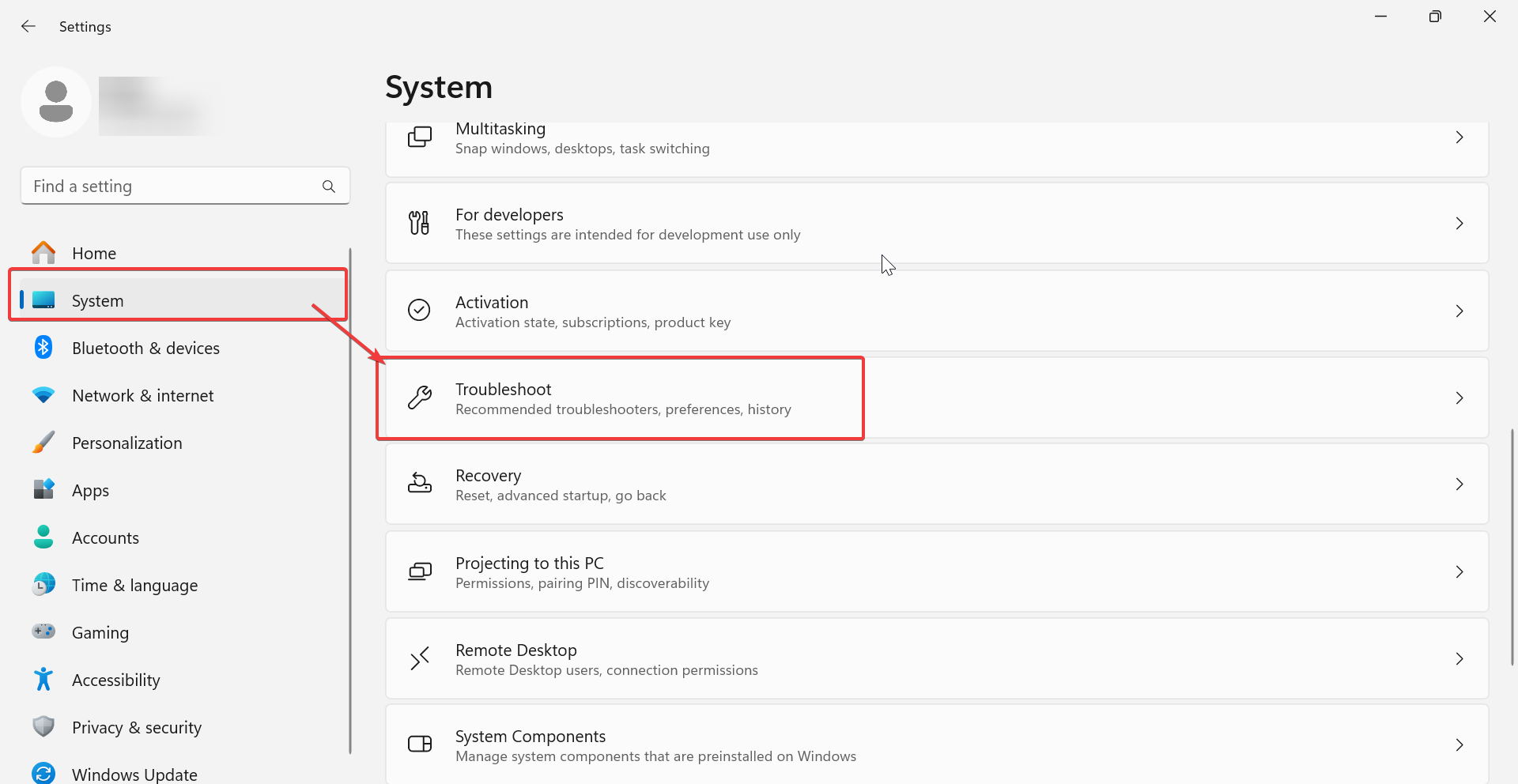
- Sotto Trova e risolvi altri problemi, fai clic su App Windows Store.
- Fai clic su Avanti per eseguire lo strumento di risoluzione dei problemi.
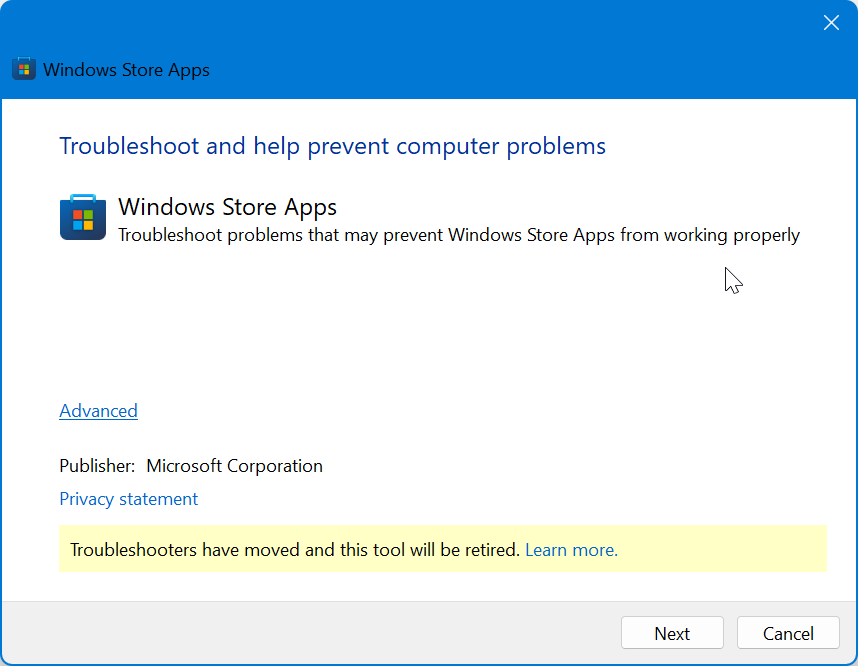
- Aspetta che la scansione sia completa e segui le istruzioni sullo schermo per completare il processo.
- Riavvia il computer e controlla se il Microsoft Store è ancora bloccato su Recupero delle informazioni.
La nuova versione del Microsoft Store supporta più app e ha un design più facile da navigare.
Tuttavia, sta anche creando problemi ad alcuni utenti con l’app che non si apre, non scarica giochi e, più recentemente, con i messaggi Recupero delle informazioni dal Microsoft Store.
Non abbiamo individuato una causa chiara per il problema, ma seguire le linee guida sopra dovrebbe risolverlo.













